
YouTube Music vraća se - iako pomalo polako - i premda nijedna usluga nikad nije savršena, YouTube Music ima puno toga za voljeti. Također se ima što gaditi, poput grešaka u korisničkom sučelju, nepotpunih značajki i nedostatka upravljanja knjižnicom. YouTube Music prilično je koristan i prilično dobar u pružanju glazbe koja će vas pokolebati, ali nekoliko je stvari koje možete učiniti za poboljšanje svog iskustva.
Naučite pritisnuti pauzu
Gumb za pauzu možda je najvažniji gumb u glazbenoj aplikaciji, ali najvažniji gumb za pauzu u YouTube Musicu nije na zaslonu za reprodukciju: on je u postavkama Privatnost i lokacija. Prije nego što sjednete tražiti stotine pjesama i izgraditi biblioteku, prije nego što se pripremite za to dopustite YouTube Music DJ-u da vam priredi zabavu, prije nego što je predate svom djetetu da mu omogući odabir glazbe, pauzirajte svoju povijest YouTubea.
Verizon nudi Pixel 4a za samo 10 USD mjesečno na novim Neograničenim linijama

Prekidači u Privacy & location omogućuju vam da zaustavite pauzu na svojim Youtube historijama - povijest pretraživanja i / ili povijest gledanja - a tijekom pauze ništa se ne dodaje na vaš povijest, pretraženi se ne spremaju, a jedina glazba koja se dodaje u matricu za vaše preporuke je pjesma koju palcem gore, palcem dolje ili dodate u svoju knjižnica.
Pauza u izgradnji knjižnice posebno je važna jer to znači da ako slušate više videozapisa u potrazi za određenim remixom ili naslovnicom koju više volite, odbijenice ne ulaze u vašu povijest ili preporuke. Također slušate daleko više glazbe prilikom izrade biblioteke, a bez zaustavljanja povijesti to može učiniti vašu povijest gledanja za taj dan smiješno dugom.
Skupite svoje miksete
Ponekad samo želite da vaša glazbena aplikacija odabere glazbu umjesto vas. Mješavine Spotify Made for You prikazuju koliko nevjerojatne algoritamske stanice mogu biti kad se dobro urade, a na YouTube Musicu postoje dvije kombinacije koje nužno trebate provjeriti:

Vaša kombinacija je beskrajna radio stanica koja je izgrađena na temelju vašeg ukusa i povijesti. Vaša mikseta može se spotaknuti nekoliko puta kad prvi put upotrebljavate YouTube Music, ali nastavite palcati pjesme gore-dolje. Ako možete, pustite svoju miksetu Stolno mjesto YouTube Music tako da možete palcem prikazati pjesme ili ih ukloniti iz reda prije nego što dođete do njih u redoslijedu reprodukcije.
Izvanmrežna kombinacija izravnija je usporedba sa Spotifyjevim Dnevne mješavine - miks koji se temelji na vašoj knjižnici i osvježava se svaka 24 sata na temelju onoga što ste jučer slušali - ali ima dvije različite razlike. Izvanmrežna kombinacija ima ograničenje od 100 pjesama, a kako i samo ime kaže, dostupna je izvan mreže.



Kad prvi put uđete u odjeljak Preuzimanja YouTube glazbe, od vas će se zatražiti da uključite svoju izvanmrežnu kombinaciju. Učini to odmah. To vam neće pružiti samo pouzdanu kombinaciju koju ćete slušati dok ste u pokretu, to je najlakši način pokretanja a preslagivanje izvan mreže, jer YouTube Music nema mogućnost Google Play glazbe "Nasumično promijeni sve" i "Samo preuzeto" način rada. Može se postaviti između 1-100 pjesama, a što je veća, to dulje možete zaglaviti izvan mreže.
SD kartice, naučite sami nadgledati upotrebu svoje pohrane
YouTube Music olakšao je preuzimanja YouTube Music Premium no ikad - da, potreban vam je Premium za preuzimanja - uz jednu vrlo uočljivu iznimku. Ako imate telefon s microSD karticom, poput Samsung Galaxy S9, možete skinuti albume, popise pjesama, pjesme i izvanmrežne kombinacije.

Ali kada uđete u postavke preuzimanja, aplikacija će reći da koristite 0 MB, čak i ako ste spremili gigabajte podataka.
YouTube Music ne dopušta vam da odaberete koju ćete pohranu koristiti za preuzimanja - to čini glavna aplikacija YouTube - ali čini se da prema zadanim postavkama proširuje pohranu. Pohrana prikazana u postavkama preuzimanja postavljena je na internu pohranu, a budući da YouTube Music ne koristi internu pohranu, prikazuje iskorištenih 0 MB.
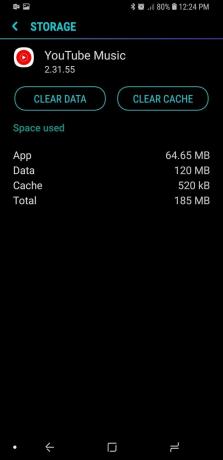


Otvaranje podataka o aplikaciji YouTube Music ne pokazuje ni koliko podataka zauzimaju vaša preuzimanja. Ako želite vidjeti koliko ste preuzeli, morat ćete izvući aplikaciju za upravljanje datotekama i sami je potražiti. Ići SD kartica / Android / podaci i dugo pritisnite com.google.android.apps.youtube.music. Otvorite Svojstva ili pojedinosti mape i vidjet ćete Veličina mape koja vam daje količinu podataka koju koriste izvanmrežna preuzimanja i predmemorija YouTube Music.
Pronađite albume putem rezultata pretraživanja pjesama
YouTube Music potpuno je nova usluga za većinu korisnika i kao takva većina nas još uvijek gradi svoje knjižnice. U procesu izgradnje biblioteke naišao sam na neobičan, ali čest problem: tražio bih album i on se ne bi pojavio u rezultatima pretraživanja albuma. Međutim, pjesme s tog albuma naći će se u rezultatima pretraživanja, pa sam znao da je album tu negdje.
Svakako je to greška - nadam se da će YouTube Music popraviti posthaste - ali ako vam se dogodi, evo što trebate učiniti:
- Dodirnite Pjesme u vrtuljku kategorije ispod trake za pretraživanje.
-
Ako vidite pjesmu s željenog albuma, dodirnite ikona s tri točke desno od pjesme.

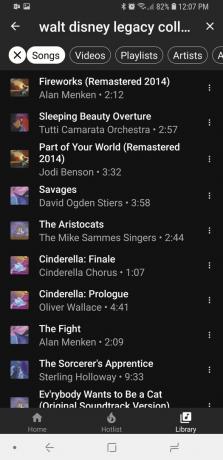
- Prijeđite prstom prema gore na izborniku pjesme koji se pojavljuje kako bi otkrio sve mogućnosti.
-
Dodirnite Idite na Album.

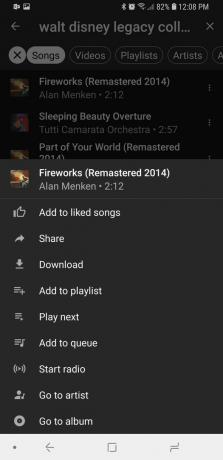
Bit ćete preusmjereni na cjelovit popis albuma, gdje možete dodati pjesmu u biblioteku, preuzeti album i dodati album u svoju biblioteku. Ipak bih izdržao trenutak prije nego što bih dodao album u vašu knjižnicu.
Budite izbirljivi pri dodavanju albuma
Ako započinjete s YouTube Musicom, morate napuniti biblioteku kako biste imali što slušati i na čemu YouTube može temeljiti svoje preporuke. Doći ćete u iskušenje da radite ono što radite u drugim glazbenim aplikacijama i jednostavno počnete dodavati albume lijevo i desno u svoju knjižnicu. Borite se protiv ovog poriva.

Svaki album koji dodate u biblioteku dodaje se na vaše spremljene popise za reprodukciju u glavnoj aplikaciji YouTube. Ako poludite za albumom, vaš će popis pjesama na YouTubeu brzo postati neukrotiv. Budite izbirljivi u vezi s albumima koje dodate:
- Ne dodavajte nijedan singl album u svoju biblioteku. Samo dodajte singl pjesmi "Sviđa mi se" i krenite dalje.
- Ako vam se sviđa polovica albuma ili manje, samo dodajte tih 4-6 pjesama u pjesme koje vam se sviđaju ili na popis za reprodukciju.
- Ako album slušate redoslijedom ili redoslijedom, dodajte album u svoju knjižnicu.
Upotrijebite Bluetooth umjesto Castinga
Glazbu emitiram svaki dan s Google Play glazbe na svoj Google Home. Gorljivi sam ljubitelj glazbenih kontrola koje imate prilikom emitiranja glazbe na Google Home. Ako želite koristiti YouTube Music sa svojim Google Homeom, postavite ga kao primarnog pružatelja glazbe i pozovite određenu pjesmu ili stanicu, ali ne bih preporučio emitiranje s YouTube Musicom.

Nasumično reproducirajte i ponovite nestajanje sa svojih kontrola reda za YouTube Music tijekom emitiranja. Redoslijed reprodukcije također se može pomicati, pogotovo ako ste dotjerali stanicu pomoću "Reproduciraj sljedeće" i "Dodaj u red čekanja". Ukratko, emitiranje s YouTube Musicom nije pouzdano i trebali biste dobro razmisliti o upotrebi Bluetootha umjesto Castinga kada YouTube glazbu želite pumpati u veće bolje zvučnike.
Oh, i ako ste korisnik usluge YouTube Music Free, na Chromecasta ionako možete emitirati samo s zaslonima, jer je reprodukcija u pozadini značajka YouTube Music Premium. Jedini način na koji besplatno upotrebljavate YouTube Music na Google Homeu je putem Bluetootha.
Tvoj red
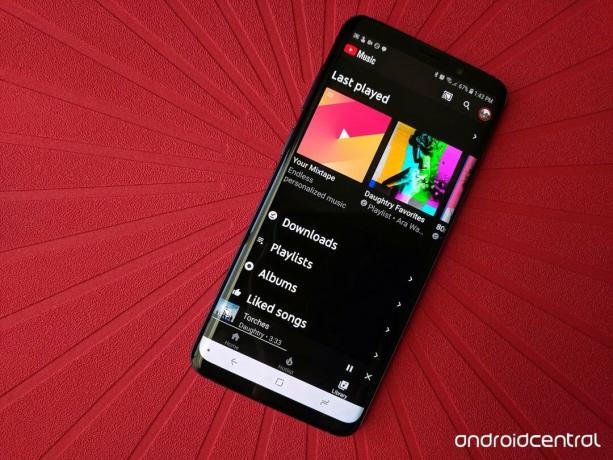
Što se čudno događa YouTube Music jeste li shvatili? Imate li tajni trik za pozivanje preporuka YouTubea, a da pritom ne ispadnete palčevima gore-dolje? Imate li savjete za bolju, jaču i bržu izradu popisa za reprodukciju? Podijelite ih s nama u komentarima!

Ovo su najbolje bežične slušalice koje možete kupiti po svakoj cijeni!
Najbolje bežične slušalice su udobne, zvuče sjajno, ne koštaju previše i lako se stave u džep.

Sve što trebate znati o PS5: Datum izlaska, cijena i još mnogo toga.
Sony je službeno potvrdio da radi na PlayStationu 5. Evo svega što o tome zasad znamo.

Nokia lansira dva nova proračunska Android One telefona ispod 200 dolara.
Nokia 2.4 i Nokia 3.4 najnoviji su dodaci proračunskoj liniji pametnih telefona tvrtke HMD Global. Budući da su oba Android One uređaja, zajamčeno će primati dva glavna ažuriranja OS-a i redovita sigurnosna ažuriranja do tri godine.

Začinite svoj pametni telefon ili tablet najboljim paketima ikona za Android.
Mogućnost prilagodbe uređaja fantastična je jer pomaže da vaš uređaj učinite još više „svojim“. Snagom Androida možete koristiti pokretače nezavisnih proizvođača za dodavanje prilagođenih tema ikona i to su samo neke od naših omiljenih.

Ara vagoner
Ara Wagoner je spisateljica u sustavu Android Central. Tematizira telefone i palicom dodiruje Google Play glazbu. Kad ne piše pomoć i upute, ona sanja o Disneyju i pjeva melodije. Ako je vidite bez slušalica, TRČITE. Možete je pratiti na Twitteru na @arawagco.
